Advertentie
Wil je al je contacten overzetten van Android naar iPhone? Of misschien wilt u uw Google-contacten synchroniseren met een iPhone, zodat de twee lijsten altijd identiek zijn? Wat de reden ook is, het verplaatsen van al uw contacten naar verschillende e-mailproviders en besturingssystemen kan een hele klus zijn.
Als je wilt weten hoe je Google-contacten importeert naar iCloud of een iPhone, lees dan verder. We gaan enkele verschillende benaderingen uitleggen die u kunt volgen.
1. Breng Gmail-contacten automatisch over naar iCloud

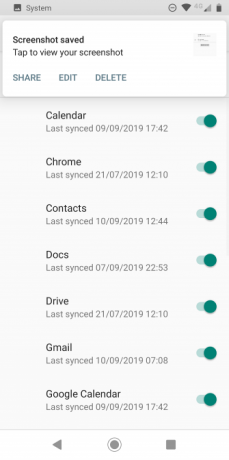
Laten we eerst eens kijken hoe u uw Google-contacten met een iPhone kunt synchroniseren met niets meer dan de twee respectieve mobiele besturingssystemen. Deze methode is alleen haalbaar als je zowel een Android-apparaat als een iPhone bij de hand hebt. Als u niet over beide apparaten beschikt, moet u doorgaan naar de volgende oplossing.
Om te beginnen met het overzetten van contacten van Android naar iPhone, moet je ervoor zorgen dat de contacten op je Android-apparaat actief synchroniseren met je Google-account.
Pak je Android-apparaat, open de Instellingen app en ga naar Accounts> Google. Als u meer dan één Google-account op uw apparaat heeft aangesloten, zorg er dan voor dat u het juiste e-mailadres selecteert.
Tik vervolgens op Accountsynchronisatie. U ziet een lijst met de verschillende soorten gegevens die kunnen worden gesynchroniseerd tussen uw apparaat en uw Google-account. Scroll naar beneden Contacten en zorg ervoor dat de bijbehorende schakelaar de is Aan positie.
Forceer ten slotte een handmatige synchronisatie door op de drie stippen in de rechterbovenhoek te tikken en te kiezen Synchroniseer nu. Geef het synchronisatieproces een paar minuten de tijd voordat je verder gaat.
Op je iPhone

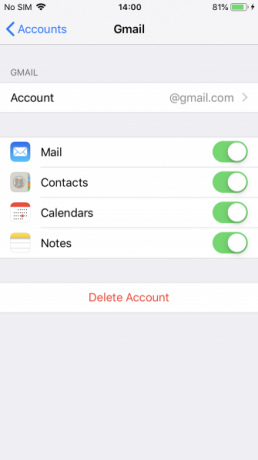
Nu is het tijd om van apparaat te wisselen. Je moet je iPhone vertellen om de contacten uit je Google-account te halen, zodat ze beschikbaar zijn op dat apparaat.
Start je iPhone op en open de Instellingen app. Blader door de lijst met opties en tik op Wachtwoord en accounts.
Als je je Google-account nog niet aan je iPhone hebt toegevoegd, is dit het moment om dit te doen. Selecteer Account toevoegen (onderaan de lijst met uw bestaande accounts) en selecteer vervolgens Google en typ uw gegevens.
Tik vervolgens op het Google-item in uw lijst met accounts. U ziet vier soorten gegevens die u van uw Google-account naar uw iPhone kunt synchroniseren: Mail, Contacten, Kalender, en Opmerkingen. Zorg ervoor dat de schakelaar voorbij is Contacten is in de Aan positie.
Geef het synchronisatieproces wat tijd om te voltooien, en je zou uiteindelijk je Google-contacten moeten zien in de Contacten-app van je iPhone.
2. Importeer Google-contacten handmatig naar de iPhone
Het is ook mogelijk om Gmail-contacten over te zetten naar iCloud zonder een Android- of iOS-apparaat aan te raken. Het proces omvat het downloaden van uw contacten vanuit uw Gmail-account en vervolgens opnieuw uploaden naar uw iCloud-account.
Ga om te beginnen naar Google Contacten in een webbrowser en voer uw inloggegevens in. Je zou een lijst met al je Google-contacten moeten zien.
Klik op om een kopie van deze Google-contacten te pakken Exporteren in het linkerdeelvenster. Dit biedt u drie verschillende formaten om uit te kiezen: Google CSV, Outlook CSV, en vCard (voor iOS-contacten). Selecteer de vCard keuze.

In hetzelfde dialoogvenster kunt u ook kiezen of u al uw contacten wilt exporteren of alleen de contacten die u hebt geselecteerd. Maak desgewenst uw keuze. Als je klaar bent, klik je op Exporteren. Het bestand wordt naar uw machine gedownload.
Nu moet je naar je iCloud-account gaan. Ga naar de iCloud-website en voer uw gebruikersnaam en wachtwoord in. U ziet een lijst met al uw iCloud-apps - kies Contacten verder gaan.
Zodra de app Contacten is geladen, moet u op klikken Uitrusting pictogram in de linkerbenedenhoek en kies vervolgens Importeer vCard uit het pop-upmenu.

Zoek het contactenbestand dat u zojuist hebt gedownload en druk op Open. Je Gmail-contacten worden dan overgezet naar je iCloud-account. Het proces kan enkele minuten duren, afhankelijk van het aantal contacten dat je synchroniseert.
Zodra het importproces is voltooid, zijn al uw Google-contacten onmiddellijk beschikbaar in de app Contacten op uw iPhone.
3. Gebruik apps van derden om Gmail-contacten over te zetten naar iCloud
De andere manier om contacten over te zetten van Android naar iPhone is door een app van derden het hele proces voor je te laten doen. Zodra de app actief is, hoeft u zich nooit meer zorgen te maken over handmatige synchronisaties of het exporteren / importeren van gegevens.
Een paar apps in de Google Play Store zijn het bekijken waard.
Bluetooth-contactoverdracht


Zoals de naam al doet vermoeden, gebruikt Bluetooth Contact Transfer Bluetooth-technologie om Google-contacten op uw iPhone te importeren. Het biedt drie verschillende bestandsindelingen: PDF, tekst, en VCF. Om ervoor te zorgen dat uw iPhone het bestand accepteert, moet u de selecteren VCF keuze.
Afgezien daarvan is dit ook geweldig als u om welke reden dan ook een back-up van uw Google-contacten wilt maken. De app wordt door advertenties ondersteund.
Downloaden: Bluetooth-contactoverdracht (Vrij)
Back-up van Mijn contacten


My Contacts Backup is een andere app die het overwegen waard is voor het synchroniseren van Google-contacten met een iPhone.
Om de overdracht uit te voeren, moet u de app op uw Android-apparaat installeren en een VCF-bestand genereren. Er is een in-app-optie om het bestand via e-mail naar jezelf te sturen, maar je kunt het ook overzetten via SD-kaart en USB als je dat liever hebt.
Hoewel er een bijbehorende iOS-app bestaat, hoeft u deze niet te installeren om de contacten aan uw iPhone toe te voegen. Tik gewoon op de VCF-bijlage vanuit de e-mailclient van je iPhone en de rest van het proces is geautomatiseerd.
De back-up van Mijn contacten is beperkt tot 500 contacten per overdracht in de gratis versie van de app. Een pro-versie, die ook de mogelijkheid ontgrendelt om contacten in de app te herstellen, kost $ 1.
Downloaden: Mijn contacten Back-up voor Android | iOS (Gratis, premium-versie beschikbaar)
Breng meer gegevens over van Android naar iPhone
Contacten zijn niet het enige type gegevens dat u mogelijk van Android naar iPhone wilt overzetten. Er zijn ook foto's, kalenders, notities, downloads en nog veel meer.
Raadpleeg onze handleidingen voor meer informatie over het overbrengen van inhoud tussen de twee besturingssystemen hoe u iOS-contacten overzet naar Gmail 3-methoden om uw iPhone-contacten met Gmail te synchroniserenWilt u uw iPhone-contacten synchroniseren met Gmail? Hier zijn verschillende methoden om een back-up te maken van al uw contacten en deze te synchroniseren met een Google-account. Lees verder en hoe u gegevens overzet van iOS of Android naar een iPhone.
Dan is een Britse expat die in Mexico woont. Hij is de hoofdredacteur van de zustersite van MUO, Blocks Decoded. Op verschillende momenten was hij de Social Editor, Creative Editor en Finance Editor voor MUO. Je kunt hem elk jaar op de beursvloer op CES in Las Vegas zien ronddwalen (PR-mensen, contact opnemen!), En hij doet veel achter de schermen-site...